Come combinare le foto per ottenere l'esposizione perfetta. Servizi e programmi online per combinare foto in una sola
Fare una foto su due non è affatto difficile: a questo scopo sono state create diverse dozzine di servizi. In alcuni di essi questa è la funzione principale, in altri è secondaria. Oggi ti diremo su quali siti potrai compiere questa semplice azione in pochi minuti.
: combinare più foto in una è facile!
 Pixlr ha una vasta gamma di utili funzionalità di fotoritocco
Pixlr ha una vasta gamma di utili funzionalità di fotoritocco
IMGonline: come scattare 2 foto in una online
Il servizio IMGonline è un vero e proprio magazzino di funzioni utili per l'elaborazione delle foto. Contiene molti strumenti per la correzione del colore e il miglioramento delle immagini, oltre all'applicazione di effetti interessanti. Nonostante tutta la potenza del sito, il suo design è molto primitivo, ma puoi utilizzarlo anche da un vecchio telefono cellulare con accesso a Internet.
Per unire le foto, nella scheda “Strumenti”, è necessario selezionare la funzione “Unisci due immagini in una” o semplicemente fare clic qui.
 Non lasciarti intimidire dalla grande quantità di informazioni presenti nella pagina. Se devi solo unire 2 foto senza modificarle, le impostazioni proposte non saranno necessarie
Non lasciarti intimidire dalla grande quantità di informazioni presenti nella pagina. Se devi solo unire 2 foto senza modificarle, le impostazioni proposte non saranno necessarie
Eseguiamo i seguenti tre passaggi:
- Carica le foto richieste.
- Notiamo l'orientamento della loro posizione (verticale o orizzontale) e, se necessario, regoliamo i restanti parametri della combinazione. Qui puoi ruotare, ritagliare o capovolgere la tua foto, anche se questo non è molto comodo e per niente chiaro.
- Seleziona il formato dell'immagine finita (jpg o png-24).
Fare clic sul pulsante "OK".
 Successivamente ti verrà richiesto di aprire o scaricare un'associazione già pronta
Successivamente ti verrà richiesto di aprire o scaricare un'associazione già pronta
ti aiuterà a combinare le foto in una sola online
è un altro editor di foto molto facile da usare ma ricco di funzionalità. Per realizzare una foto su due, devi prima caricarle una per una sul sito. Per fare ciò, nella scheda "File", seleziona "Carica da disco" o "Carica da album Vkontakte". Quindi fare clic su “Operazioni” – “Modifica” – “Unisci più foto”.
 Tieni presente che le immagini vengono caricate separatamente: prima la prima e poi la seconda esattamente nello stesso modo.
Tieni presente che le immagini vengono caricate separatamente: prima la prima e poi la seconda esattamente nello stesso modo.  Qui puoi normalizzare la dimensione delle immagini l'una rispetto all'altra
Qui puoi normalizzare la dimensione delle immagini l'una rispetto all'altra Se sei soddisfatto dell'incollaggio finito, clicca su “Accetta”, altrimenti clicca su “Annulla”.
 Puoi lavorare ulteriormente con il risultato ottenuto o salvare l'immagine sul tuo computer o VKontakte.
Puoi lavorare ulteriormente con il risultato ottenuto o salvare l'immagine sul tuo computer o VKontakte. Vuoi rendere originale l'associazione? Per questo, Cropper offre un intero archivio di cornici decorative, oltre alla possibilità di creare una cornice colorata o dinamica.
 È conveniente selezionare le immagini per la modifica da un pannello speciale a sinistra
È conveniente selezionare le immagini per la modifica da un pannello speciale a sinistra Come puoi vedere, tutti i servizi proposti possono combinare altrettanto bene due foto in una online. Tuttavia, ogni sito ha le proprie caratteristiche, funzioni e capacità aggiuntive. Quale di loro preferisci: decidi tu stesso.
Questo editor grafico ti consente di sovrapporre le immagini una sull'altra utilizzando vari metodi di fusione, nonché di modificare il risultato utilizzando numerosi strumenti ed effetti.
Come combinare le foto online
Dal sito Pixlr ottieni molte opzioni per mescolare le immagini. Se vuoi sfruttarli al meglio, dovrai dedicare più di qualche minuto. Ma esamineremo le nozioni di base che ti consentono di creare rapidamente semplici mix di foto.
1. Avvia l'editor web: apri il sito web del progetto e fai clic su Avvia app Web sotto l'intestazione Editor Pixlr.
2. Carica la prima immagine utilizzando uno dei metodi suggeriti. Questo sarà il tuo sfondo o livello inferiore.

3. Aggiungi una seconda immagine come livello superiore. Per fare ciò, nel menu in alto, fai clic su "Livello" → "Apri immagine come livello" e seleziona l'immagine desiderata sul tuo computer.

4. Selezionare la modalità di fusione dell'immagine. Sul lato destro dello schermo, trova la finestra Livelli, seleziona il livello superiore e fai clic sull'icona Attiva/disattiva impostazioni livello nell'angolo in basso a sinistra di questa finestra. Quindi prova diverse opzioni di fusione nell'elenco Modalità e scegli quella che ti piace.

5. Se lo si desidera, modificare il risultato utilizzando gli strumenti nel pannello di sinistra. Quindi, "Gomma" aiuterà a cancellare tutto ciò che non è necessario, "Sposta" aiuterà a cambiare la posizione delle immagini l'una rispetto all'altra. Con Sostituzione colore puoi realizzare, ad esempio, il popolare cielo rosa di Instagram.

6. Al termine, salvare il risultato sul computer facendo clic su "File" → "Salva...".
Come combinare le foto in un programma mobile
L'app ti offre meno libertà creativa, ma ottieni risultati più velocemente e puoi mescolare le foto mentre sei in movimento.
1. Con Pixlr su Android o iOS in esecuzione, tocca Foto e seleziona la prima foto o disegno: il livello inferiore.


2. Fai clic sui cerchi che si intersecano nell'angolo in basso a sinistra e seleziona Doppia esposizione.


Quindi, abbiamo due documenti completamente indipendenti che non hanno nulla in comune tra loro. Vorrei combinare le foto di questi documenti in una sola. Diamo un'occhiata ad alcuni semplici modi per farlo.
Metodo 1: trascina e rilascia
Il semplice trascinamento di un'immagine da un documento a un altro è il modo più semplice e comune per spostare le immagini tra i documenti in Photoshop. Questo viene fatto utilizzando lo strumento Sposta, che si trova nella parte superiore della barra degli strumenti:
Con lo strumento Sposta attivo, fai clic con il pulsante sinistro del mouse sulla foto che desideri spostare e, tenendo premuto il mouse, trascinala nella finestra del documento di un'altra foto. Quando rilasci il pulsante del mouse, la foto verrà spostata in un altro documento. Trasferirò la foto con le gocce in un documento con il volto della donna. Ecco cosa ho ottenuto:

Tieni presente che Photoshop ha semplicemente "rilasciato" la foto spostata nel punto in cui ho rilasciato il pulsante del mouse. Questo risultato non è molto buono. È meglio spostare la foto utilizzando lo strumento Sposta, dopo aver tenuto premuto il tasto Maiusc. Sposta la foto, rilascia il pulsante del mouse e solo più tardi rilasciare il tasto Maiusc. Tenendo premuto Shift si dice a Photoshop di posizionare l'immagine da spostare al centro del documento.
Annullamo il passaggio precedente premendo Ctrl+Z e proviamo a trascinare nuovamente la foto, questa volta tenendo premuto Maiusc. Ora la foto con le gocce d'acqua si trova al centro del documento:


Metodo 3: Copia e incolla
Un altro modo per spostare le immagini tra i documenti è il metodo standard "copia-incolla", popolarmente chiamato "copia-incolla". Questo metodo è familiare a qualsiasi utente di computer.
La differenza è che prima di copiare è necessario selezionare il documento utilizzando Ctrl+A. Inoltre, è possibile selezionare l'intera immagine facendo clic sulla scheda del menu principale Seleziona --> Tutto. Quando selezioni l'intera immagine, lungo il perimetro dell'intera immagine appariranno delle "formiche in marcia".
Quindi, i passaggi necessari per spostare un'immagine da un documento a un altro sono:
- Clicca su riposizionabile documento per la sua attivazione
- Seleziona tutti i pixel nell'immagine premendo Ctrl+A o Seleziona scheda --> Tutto
- Copia l'immagine premendo Ctrl+C
- Facciamo clic sul documento di destinazione, ad es. Ecco perché, in cui inseriremo Immagine
- Premi Ctrl+V
E infine, mescoliamo le nostre due immagini. Come ricordi. Abbiamo una foto con gocce sopra la foto con una donna.
Per ottenere un fotomontaggio - l'effetto del volto di una donna attraverso un vetro con gocce di pioggia - devi solo applicare la modalità di fusione Luce soffusa allo strato superiore con gocce. Questo è ciò che abbiamo ottenuto come risultato:

Quindi ora conosciamo tre modi per combinare le foto in una e come realizzare un semplice fotomontaggio utilizzando le modifiche alla modalità di fusione!
Il tutorial di GIMP di oggi riguarda la combinazione di due fotografie (immagini) in una utilizzando comandi di base e strumenti di editor grafico.
Ad esempio, molto spesso durante la scansione si ottengono diverse immagini di un intero frammento (disegno, pagina, disegno di grande formato). E devi ottenere un analogo digitale di questo schizzo interamente in un unico file, ma il tuo scanner A4 non può scansionare l'intera diffusione della tua rivista preferita. Successivamente è necessario incollare diverse parti della foto in una, e qui l'editor grafico gratuito Gimp verrà in tuo aiuto.
Passo 1. Aprendo le immagini" come strati" tramite il menù “File-Apri come livelli” e selezioniamo una ad una le nostre immagini tenendo premuto il tasto Ctrl.
Passo 2. Per la libertà di azione, dobbiamo aumentare l’area di lavoro, ad es. imposta nuovi parametri di dimensione della tela. Pertanto, le immagini possono adattarsi liberamente una volta spiegate sulla “tela”. Per fare ciò, chiama il menu "Immagine - Dimensioni tela" e inserisci nuovi parametri per altezza e larghezza.

Quindi, utilizzando lo strumento Sposta, sposteremo i nostri livelli sulla tela
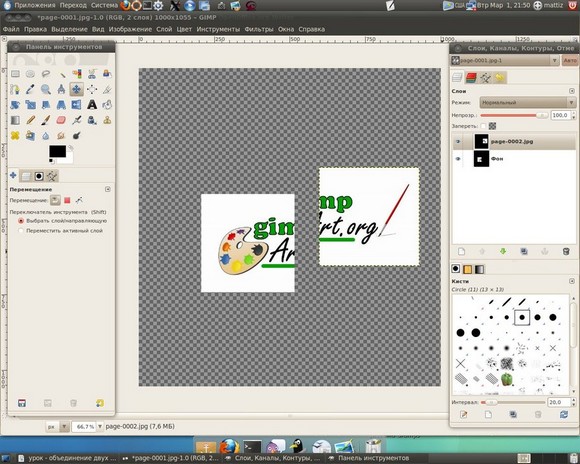
Passaggio 3. Seleziona il livello superiore nella pila di livelli e riduci la sua opacità al 50%. In questo modo garantiremo la visibilità del secondo livello sovrapposto al primo e otterremo una migliore corrispondenza degli elementi nell'immagine. Nel nostro caso, dobbiamo far corrispondere le didascalie sulla foto, cosa che facciamo utilizzando lo strumento Sposta.


Passaggio 4. Fare clic con il tasto destro sul livello superiore attivo e dal menu a discesa fare clic su "Unisci con precedente".

Passaggio 5.Utilizzando lo strumento "Immagine - Ritaglio automatico immagine", ritaglieremo la nostra foto.

Pertanto, in una semplice lezione su Gimp, abbiamo imparato come combinare molto rapidamente 2 foto in una. Ricorda, questo è solo un algoritmo di possibili azioni che dovrai ripetere quando modifichi le tue immagini.

Grazie per l'attenzione!
Cartoline, dipinti e altri oggetti d'arte semplici e belli possono essere creati utilizzando tecniche semplici combinando diverse immagini singole su un unico campo. Sai come unire due foto utilizzando i più diffusi editor grafici?
Da due a uno: tecnica del collage
In Photoshop o qualsiasi editor che consenta un nuovo file. Aggiungiamo entrambe le foto una per una e le disponiamo nel modo desiderato rispetto alle cornici. I bordi delle cornici possono toccarsi da vicino o potrebbe esserci una distanza tra loro. Puoi anche aggiungere uno sfondo colorato. Un effetto interessante può essere ottenuto sfocando i bordi con lo stesso strumento o aggiungendo una cornice decorativa. Puoi creare tale arte in molti editor online; questo è utile se non ci sono programmi adatti sul tuo computer.
Puoi combinare due foto in un altro modo. La transizione graduale da un'immagine all'altra sembra molto interessante. Innanzitutto, copia entrambe le immagini su una base, confronta le loro dimensioni e sovrapponile con lo spazio richiesto. Ora la parte più interessante del lavoro, sull'ultimo strato creiamo una maschera. Usiamo una sfumatura in bianco e nero sulla maschera; potresti non essere in grado di ottenere una bella fusione la prima volta, in questo caso, non essere pigro nel rifare tutto da capo. Prima di trasformarlo in un'immagine e inviarlo per la stampa, combiniamo gli strati visibili e aggiungiamo un po' di rumore. La nostra immagine è quasi pronta, se lo desideri puoi desaturare l'immagine e sceglierne un nuovo colore.
Come scattare una foto che non esisteva?

Spesso è difficile scegliere tra una serie di fotografie anche una sola che soddisfi pienamente le aspettative del fotografo e delle modelle. Molto spesso si tratta di foto di gruppo. È possibile unire due foto in una? Per gli utenti intermedi di Photoshop, questo è un compito semplice. Supponiamo di non essere soddisfatti di una delle figure dell'immagine o dei suoi elementi. Ma la stessa figura si trova in forma adatta in un'altra fotografia. Seleziona gli elementi di cui abbiamo bisogno e copiali su un nuovo livello in una buona foto. Quindi lo trasferiamo al frame richiesto. La cosa più difficile è confrontare le dimensioni. Abbiamo bisogno dello strumento di trasformazione gratuita; per mantenere le proporzioni, tieni premuto il tasto Maiusc. Selezionando la dimensione è possibile rendere traslucido lo strato di lavoro. Una volta che gli elementi sono stati stratificati in modo appropriato, è il momento di elaborare i confini. Per collegare perfettamente due fotografie, puoi utilizzare una sfocatura e un timbro; rimuovi i dettagli in eccesso dallo strato superiore con una gomma.

Il compito diventa molto più semplice se dobbiamo elaborare il paesaggio. Ad esempio, aggiungendo il cielo da un'immagine a un'altra simile. Usiamo la stessa tecnica; selezionare e inserire aree omogenee di grandi dimensioni è molto più semplice che spostare piccoli elementi. Se hai intenzione di unire due foto, assicurati di preelaborarle entrambe per ottenere l'aspetto desiderato, questo renderà il lavoro molto più semplice. Alla fine della combinazione, puoi regolare leggermente i colori e le impostazioni del contrasto.











